Python中dilb和face_recognition第三方包安装失败的解决
水w 人气:0场景复现:因为需要用到dlib+face_recognition,基于OpenCV做一些人脸识别的项目,在Pycharm中进行pip清华源下载安装时,出现下图的报错,安装失败。
pip install -i http://pypi.tuna.tsinghua.edu.cn/simple dlib
报错:无法安装人脸检测dlib库。
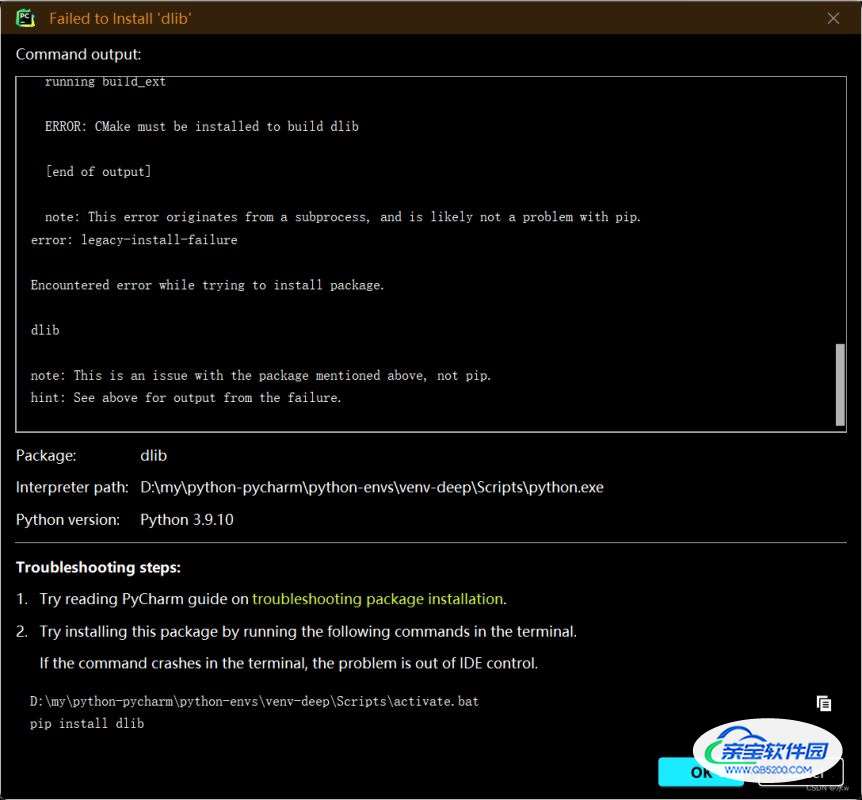
原因:python 安装人脸识别库face_recognition的时候容易出错,需要依赖dlib库,但一般大家pip install dlib 都会出错,因为dlib 库版本和 python版本不匹配。
dlib 库是一个用来人脸关键点检测的 Python 库,但因为其是 C++ 编写(或需要 C++编译?),使得在安装时可能会遇到各种各样问题。
亲测有效的解决方法:whl安装方式
注意,仅支持特定版本,请检查pip所支持的版本是否一致
(1)查看自己电脑中的Python版本,然后下载对应的dlib库的.whl文件放在自己想要安装的目录或者虚拟环境包目录。
对应版本的whl文件链接如下:
Python3.6对应.whl文件链接:dlib-19.6.0-cp36-cp36m-win_amd64.whl
Python3.7对应.whl文件链接:dlib-19.17.99-cp37-cp37m-win_amd64.whl
Python3.9对应.whl文件链接:dlib-19.22.99-cp39-cp39-win_amd64
下载完成后,就可以直接在Pycharm安装.whl文件。
此处,我的Python版本是3.9的,所以应该查找与Python3.9.X对应的dlib版本,因此点击进行下载Python3.9对应.whl文件链接。

(2)压缩包解压缩之后, 可以看到whl文件,

先修改whl文件的名字,去掉后面的(2),改为pip install dlib-19.22.99-cp39-cp39-win_amd64.whl,

(3)进入pycharm打开终端termal,先进入到whl文件所在的文件路径下,再输入命令,
pip install dlib-19.22.99-cp39-cp39-win_amd64.whl

从图中可以看到,dilb库已经安装成功了。
(4)已经安装成功了dlib库之后,我们再尝试安装face_recognition库,在终端中运行下面命令,
pip install -i http://pypi.tuna.tsinghua.edu.cn/simple face_recognition
可以看到,

face_recognition第三方包也很顺利的就安装成功了。
加载全部内容